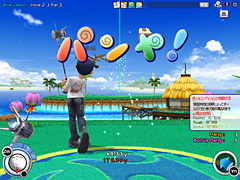レビュー
キーボード&マウス機能を割り当てられる多機能ゲームパッドはどこまで使えるか
Cyborg Rumble
» 専用の設定アプリケーションでキーボードやマウスの操作を割り当て可能で,2本のアナログスティック配置も変更可能というゲームパッド。それを,オンラインゲームに強いライターのChun氏が評価する。「『JoyToKey』を使えばいいじゃん」で済むのか済まないのか,気になった人はぜひご一読を。
 |
今回4Gamerでは,Saitekの販売代理店であるMSYから製品版の貸し出しを受けたので,この多機能ゲームパッドにどのような意義があるのかを,探ってみたいと思う。
基本的なスティック&ボタン配置はXbox 360風
左アナログスティックと方向キーの位置を入れ替え可能
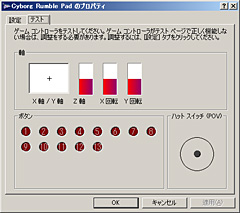 |
 |
Cyborg Rumbleでは,左アナログスティックとデジタル方向キーが「Cyborg Module」として別パーツ化されており,本体背面にある(Cyborgブランドのロゴ入り)ボタンを押すことで脱着が可能。これにより,Xbox 360風のアナログスティック配置と,プレイステーション系ゲームパッドのそれを入れ替えられるようになっている。Xbox 360風デザインでありながら,プレイステーション風のアナログスティック配置でもプレイできるというわけだ。Cyborg Moduleによる切り替えは,ゲームプレイ中だろうとおかまいなしに,いつでも行える。
 |
 |
 |
 |
ただ,Cyborg Module以外は同じかというとそうでもなく,実際に握ってみると,Xbox 360純正パッドよりも一回り大きい。筆者の手は,Xbox 360純正パッドを握ったときにしっくり来る感じで,一般的な日本人の手のサイズと比べると気持ち大きめだと認識しているが,そんな筆者でも,Cyborg Rumbleを同じように握ると,手のひらに当たる部分がやや“張っている”感覚だ。アナログスティック,とくに右アナログスティックまでの距離が長く感じられる。
アナログスティックの長さ(=高さ)が左右で異なるのだが,これは,Xbox 360風アナログスティック配置時に,この距離感をカバーするためではないかとも思われたほどだ。
 |
 |
 |
ところで,Cyborg Rumbleの目玉はアナログスティックの入れ替え機能ではない。Saitek独自の「SST」(Saitek Smart Technology)に基づく,専用カスタマイズソフトウェアスイート(以下,SSTソフトウェア)を利用することで,ゲームプレイに必要なキーボーやマウスの操作をゲームパッドに割り当てられる点こそが最大の特徴である。
→Cyborg Rumbleの日本語版最新ドライバダウンロードページ
方向パッドやボタンにキーを割り当てるのはもちろん,マウス操作すら割り当てられるため,理論上はありとあらゆるタイトルをパッドで操作できることになる。まあ,思い切り正直にいえば,フリーソフトウェア「JoyToKey」と,出来ること自体に違いはあまりなく,分かりにくいぶんだけ柔軟にもなっているという理解が正しそうだ。
具体的に説明しよう。
まずCyborg Rumbleでは,「プロファイル」でゲームごとのコマンド割り当てを管理する。その内容はSSTソフトウェアの「プロファイルエディタ」から変更可能だ。
 |
 |
ここで注意してほしいのは,FPS Buttonというのは名前だけだということ。Unshifted,FPSという設定項目はあくまでデフォルトのものであり,任意の名前を与えられるし,FPS用の設定以外も問題なく行える。紛らわしい名前だが,「一つのプロファイルに二つのキー割り当て設定を登録したとき,この2パターンを切り替えられるボタン」=FPS Buttonと理解しておくのが正解である。
プロファイル内の各割り当てを変更するには,プロファイルエディタ内の各項目(※例えば上の画面だと,「B」はBボタン,「RB」は右デジタルトリガーボタンだ)をマウスで選択し,続けて割り当てたいキーを押せばOK。やろうと思えば複数のキー操作をキーマクロとして登録することもできる。また,基本的なマウスのカーソル操作やボタン操作はコンテキストメニューから登録可能だ。
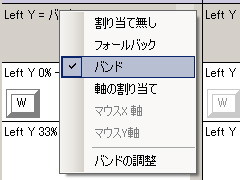 |
まず,スティックへの機能割り当てに当たっては,スティックが前後または左右に倒れた状態と,そして中間となるニュートラルの状態があるという認識が必要だ。そして,それぞれに「バンド」(band)という項目を割り当てる必要がある。
アナログスティックに[W/A/S/D]キーを割り当てる場合を考えてみよう。Y軸を押し倒す動作に[W]キーをただ割り当てると,「[W]キーが1回押された」ことしか認識されないので,ちょっとしか動けない。そのため「スティックを○%倒している間は,△のキーを押した状態にする」必要があるが,これがバンドの役割だ。
プロファイルエディタでは,片方にスティックを倒し切った状態を0%,逆側を100%として,スティックが何%倒れたときに何をするかを指定できるが,例えばY軸の0〜33%に[W]キー,67〜100%に[S]キーを設定し,34〜66%をニュートラルとして入力を受け付けないようにすることで,スティックを利用した移動が可能になる。もう少し細かく割れば,「倒しきったときはダッシュ,それ以外は徒歩移動」なんてことも設定可能だ。
マウスカーソル操作を割り当てた場合は,X/Y軸それぞれに,感度設定も行える。片方のスティックでキャラクターの移動,もう片方でマウス操作や視点操作,なんてことが造作もなく行えるようになるわけである。
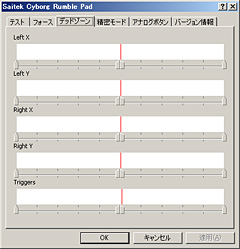 |
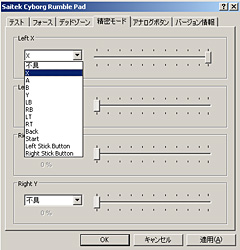 |
 |
複数のオンラインゲームで実際の使い勝手を確認
向き不向きがはっきりと分かれる
●オンライン専用FPS「サドンアタック」で使う
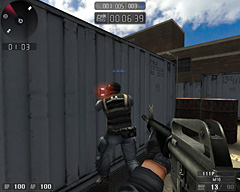 |
SSTソフトウェアのデフォルトで,FPS Buttonには汎用的なFPS用プロファイルがセットされており,サドンアタックでは汎用設定をほぼ流用可能だ。
筆者はサドンアタックの特殊操作である爆弾解除([E])をXボタンに,そして座る([Ctrl])をAボタン,ジャンプ([Space])をBボタン,武器捨て([G])をYボタンとし,攻撃(マウス左クリック)を右アナログトリガー,リロード([R])を右デジタルトリガーボタンとしてみた。移動系のボタンはコンソールタイトル風,攻撃とリロードは半ば無意識的に指を動かせるよう配慮した結果である。
 |
アナログスティックの感度も気になった。サドンアタックでは,精密なマウス操作が求められるが,マウスと比べるとアナログスティックの反応は明らかに鈍い。SSTソフトウェアを利用すれば,“スティックを何度傾けると反応するか”まで細かく設定できるが,それを以てしても遅延からは逃れられない。軽くFPSを遊んでみる,くらいならアリかもしれないが,真剣にプレイするには向いていないというのが正直なところだ。
●MMORPG「SUN」「RF Online Z」「FLORENSIA」で使う
 |
ただ,もちろんキーボード&マウスという,PCらしいインタフェースを利用することが前提のタイトルも依然として多い。最近におけるその代表例が「Soul of the Ultimate Nation」(以下,SUN)だろう。
SUNは,マウスクリックだけでなく,キーボード操作による移動にも対応しているため,これらをピックアップして割り当てれば問題なく動作するだろうという考えで,ひとまず基本的な操作を割り当ててプレイしてみた次第だ。
 |
SUNでは外部ツール(など)の対策として「HackShield Pro」が導入されているが,同じくHackShield Proが導入されている「RF ONLINE Z」では問題が生じなかった。つまり,SUN独自の不正対策機能に引っかかっているようだ。
また,ターゲッティングを行うにはマウス操作が必要になるが,サドンアタックと同様,対人戦において細かな操作を行うとなると厳しい。
もう一つテストした「FLORENSIA」は,陸上と海上で異なる操作方法が必要になるが,ここではFPS Buttonによる切り替えが有効に機能した。左アナログスティックにマウスカーソル操作を,LRボタンとLRトリガーにマウスのメインボタンを割り当てることで,片手で簡単に操作できるようにし,さらにスティックの感度を下げ,ゆっくり動かすようにすると,予想以上に違和感がなかった。
マウスカーソルとしてアナログスティックを利用する場合は,移動速度を下げることで正確さが上がり,使い勝手が向上する印象だ。
●オンライン専用ゴルフゲーム「パンヤ」で使う
「スカッとゴルフ パンヤ」(以下,パンヤ)でもテストしてみた。
パンヤはキーボードとマウスを使ってプレイする仕様だが,操作はまったくといいていいほどシンプル。そのため,打つ方向や使用するクラブ選択,スピンのかけ具合,アイテムの使用といった基本操作は,余裕を持ってCyborg Rumbleに割り当てられる。アナログスティックにマウス操作,基本操作で残ったボタンやトリガに左右マウスボタンを割り当てれば,ログイン時のパスワード入力とテキストチャット以外は完全にゲームパッドで操作可能だ。ゲーム機感覚でプレイできるようになるわけで,使い勝手はすこぶるいい。
●2Dのオンラインアクション「メイプルストーリー」で使う
「メイプルストーリー」がある。横スクロールのこのタイトルは操作がいかにもゲーム機ライクで,ゲームパッドへの対応が公式に謳われているが,NPCとの会話などにマウス操作が必要になる。
実際,プレイを続けていると,そこかしこにいるNPCと会話してクエストを受けたり,ステータスポイントを割り振ったりと,かなり頻繁にマウス操作が求められる。このとき,マウス操作を割り当てられるCyborg Rumbleなら,完全に1台で済むわけで,これはかなり便利だ。
一部MMORPGで使えない可能性は考慮すべきだが
マウスによる素早い動きが求められないゲームにはアリ
 |
しかし,マウスとキーボードの操作を一つのゲームパッドにまとめられるのは,やはり便利だ。アナログスティックの傾きによって入力されるコマンドを変更できるなど,徹底したカスタマイズ需要に応えてくれるのも魅力。マウス操作にスピードが求められないゲームであれば幅広く対応できるので,普段プレイしているゲームにおいて,ちょっとしたマウス操作を面倒に思っている人なら,選択肢として検討に値するだろう。
- 関連タイトル:
 Saitek
Saitek
- この記事のURL: